Setiap pengguna yang telah selesai membangun jaringan tentu membutuhkan ujicoba terhadap jaringan yang telah dibuat. Pengguna akan sangat terbantu jika menggunakan perangkat mikrotik sebagai perangkat manajemen dan distribusi jaringan. Hal ini dikarenakan perangkat mikrotik memiliki fitur yang sangat lengkap termasuk untuk melakukan uji coba jaringan yang telah dibuat.
Salah satu metode pengujian jaringan adalah dengan melakukan test speed antar perangkat satu dengan yang lain. Dengan melakukan test kecepatan atau speed transfer ini maka dapat diketahui berapa troughput atau kemampuan kecepatan transfer data sebenarnya dari jaringan yang telah dibangun. Pengujian speed transfer data ini sangat bermanfaat untuk mengetahui adanya kekeliruan misalkan troughput yang dihasilkan tidak sesuai dengan apa yang diharapkan. Misalnya link local melalui kabel yang seharusnya dapat menghasilkan troughput 1Gbps ternyata hanya dapat membawa bandwidth 100Mbps, dengan hasil yang tidak sesuai ini dapat dianalisis dimana letak kesalahan misalnya crimping yang tidak sempurna kabel yang tidak support, LAN port yang sudah rusak, dan lain-lain.
Apalagi untuk jaringan berbasis wireless. Speedtest antar perangkat akan sangat membantu dalam menentukan baik tidaknya serta kesesuaian antara tingkat sinyal dengan besarnya bandwidth atau kecepatan transfer data. Jika sinyal bagus namun speedtest hasilnya jelek maka perlu analisis lebih lanjut semisal adanya interferensi pada frekuensi yang digunakan dan lain-lain.
Untungnya dalam mikrotik terdapat sebuah fitur yang memungkinkan pengguna untuk melakukan speedtest antar perangkat mikrotik. Fitur tersebut dinamakan dengan Bandwidth Test atau Btest. Jika login ke mikrotik maka fitur ini ada pada sub-menu list paling atas pada menu Tools. Untuk menggunakan fitur ini maka pengguna harus mengaktifkan dulu BTest Server dengan cara login ke Mikrotik dengan winbox, klik Tools – BTest Server, beri centang pada Enable lalu klik Apply atau OK. Untuk Authenticate boleh dicentang boleh tidak, jika dicentang maka saat melakukan Bandwidth Test nantinya perlu memasukkan username dan password login mikrotik.
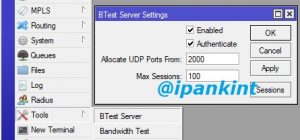
BTest server ini sebagai server atau tujuan. Sedangkan di client atau mikrotik lain tidak perlu dienable, dienable juga tidak apa-apa sehingga nantinya server juga bisa melakukan Bandwidth Test ke client. Untuk melakukan Bandwidth Test cukup login ke mikrotik dengan winbox klik menu Tools – Bandwidth Test. Isiskan ip server yang telah di enable fitur BTest server sebelumnya, protocol UDP atau TCP pilih salah satu lakukan saja bergantian, direction send berarti upload sedangkan receive download dan both adalah upload dan download dilakukan bersamaan. Local dan Remote tx speed digunakan untuk memberikan batas maksimal kecepatan yang akan ditransfer. Masukkan user dan password jika pada BTest server Authenticate dicentang jika tidak biarkan saja, lalu klik Start. Maka speed atau bandwidth test antar perangkat mikrotik dan hasilnya terlihat pada keterangan dan grafik, untuk mengakhiri klik Stop.
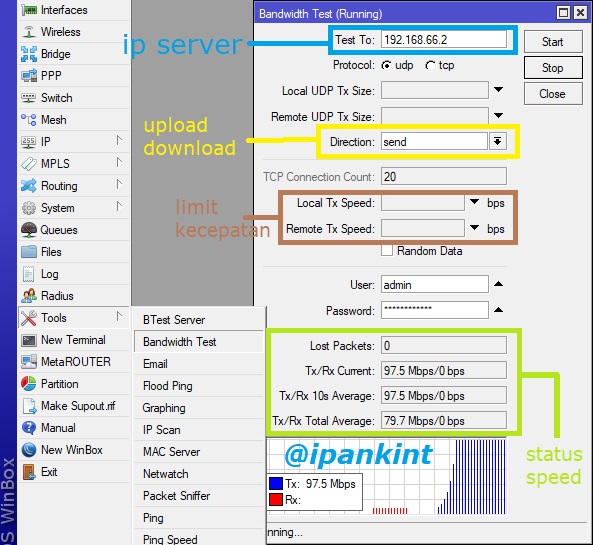
Fitur ini juga sangat bermanfaat untuk mencoba limitasi-limitasi pada queue yang telah dibuat. Dengan demikian jika terdapat limitasi yang tidak sesuai dapat dilakukan koreksi dengan mudah. Fitur ini juga sangat bermanfaat untuk menguji link wireless yang telah dibuat, sangat membantu untuk mengetahui berapa throughput atau kecepatan sebenarnya yang mampu dibawa, sehingga jika masih kurang optimal atau tidak sesuai target, dapat dikonfigurasi ulang.
